 כאשר דיסק קשיח קורס, הגישה שלך לנתונים שעליו מוגבלת. בעוד שחלק מהתקלות יכולות להיות קטנות יחסית וקלות להתאוששות, יש תקלות שעלולות לדרוש מגע של מומחה כדי להחזיר הכל לסדר.
כאשר דיסק קשיח קורס, הגישה שלך לנתונים שעליו מוגבלת. בעוד שחלק מהתקלות יכולות להיות קטנות יחסית וקלות להתאוששות, יש תקלות שעלולות לדרוש מגע של מומחה כדי להחזיר הכל לסדר.
אם הכונן הקשיח שלך קרס, עליך לפעול מהר למקרה שהנזק שהוא נתקל יחמיר. קראו הלאה כדי לדעת איך לשחזר כונן קשיח שקרס.
תוכן עניינים
איך לזהות קריסת כונן קשיח
תקלת דיסק קשיח מתייחסת לתקלת דיסק קשיח שמונעת ממך לגשת לנתונים השמורים עליו. הנה כמה סימפטומים של קריסת דיסק קשיח:
| גורם | תיאור |
| 💥 כשל פיזי | אם הראש הקורא־כותב שלך מתנפץ ונוגע בדיסקיות שבתוך הדיסק שלך, הוא לא יפעל יותר כרגיל. אותו הדבר תקף אם המנוע מתקל. |
| 🔌 הפסקת חשמל פתאומית | הפסקת חשמל מיידית ובלתי צפויה יכולה להפריע לפעולות קריאה־כתיבה חשובות. אם זה קורה, זה יכול לגרום למבנה הדיסק שלך להיעשות מושחת ובלתי קריא בשל הפסקת התהליכים באופן פתאומי. |
| 👤 טעות משתמש | טעות בעת פרמוט דיסק או הרחבת נפח עלולה להיות קריטית ולמנוע ממך להשתמש בדיסק. |
| ❗ תחומים פגומים | יש אפשרות שתחומים מגנטיים בדיסק שלך יכשלו ללא קריסת הדיסק הקשיח כולו. עם זאת, בנפחים גדולים, עלולים תחומים חשובים להידרדר ולמנוע שימוש תקני. |
| ⚡ כשל מעגל חשמלי | רכיבים אלקטרוניים עשויים להפסיק לעבוד כתוצאה מפריקת מטען סטטי. |
| 🦠 וירוסים | וירוסים יכולים לגרום לנזקים בלתי נתפסים. וירוסים של אזור הפיתוח, לדוגמא, נוצרים על מנת להדביק את חלק הדיסק הקשיח שאחראי על התנעת מערכת ההפעלה. הם יכולים גם להפריע לטבלת הקצאת הקבצים שלך שהיא נחוצה לגישה לנתונים שלך. |
איך לשחזר נתונים מכונן קשיח שקרס
לפני שתתקן את הדיסק, ודא ששחזרת את כל הנתונים שניתן מראש כדי שלא תאבד אותם לצמיתות. בואו נסתכל על שני דרכים לביצוע שחזור של דיסק קשיח שקרס.
שיטה 1:תוכנת שחזור נתונים
הדרך המהירה ביותר לשחזר נתונים מדיסק קשיח שקרס היא באמצעות שימוש בכלי שחזור נתונים. אחד הכלים הטובים ביותר הזמינים לכך הוא Disk Drill Data Recovery. הוא מסוגל לסרוק דיסקים קשיחים שקרסו ולשחזר את הנתונים שעליהם. הוא תומך במערכות קובצים של Windows FAT16, FAT32, NTFS, ו-exFAT. הוא אפילו יכול לשחזר פורמטים גולמיים במקרה ומערכת הקבצים אינה נמצאת במצב שמתאפשר להשתמש בה.
מאחר והכונן הקשיח שלך קרס ונמצא במצב פגיע, נדריך אותך כיצד לבצע העתקה בית לבית ולשחזר נתונים ממנו. כך תשחזר נתונים מהכונן הקשיח שקרס באמצעות Disk Drill:
- הורד והתקן את Disk Drill לכונן בריא.
- לחץ על גיבוי כונן.
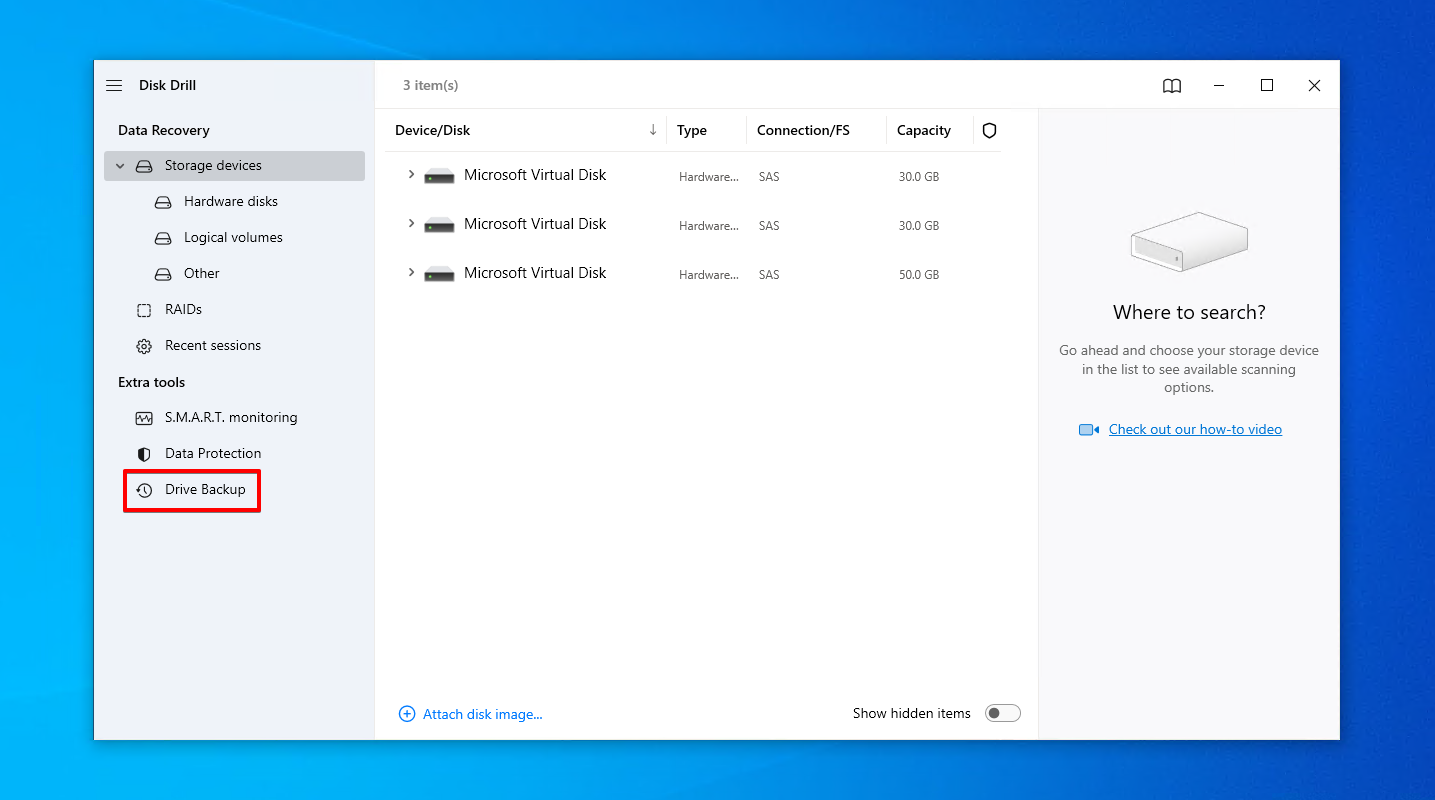
- בחר את הכונן הקשיח שקרס ולחץ על גיבוי בתים.
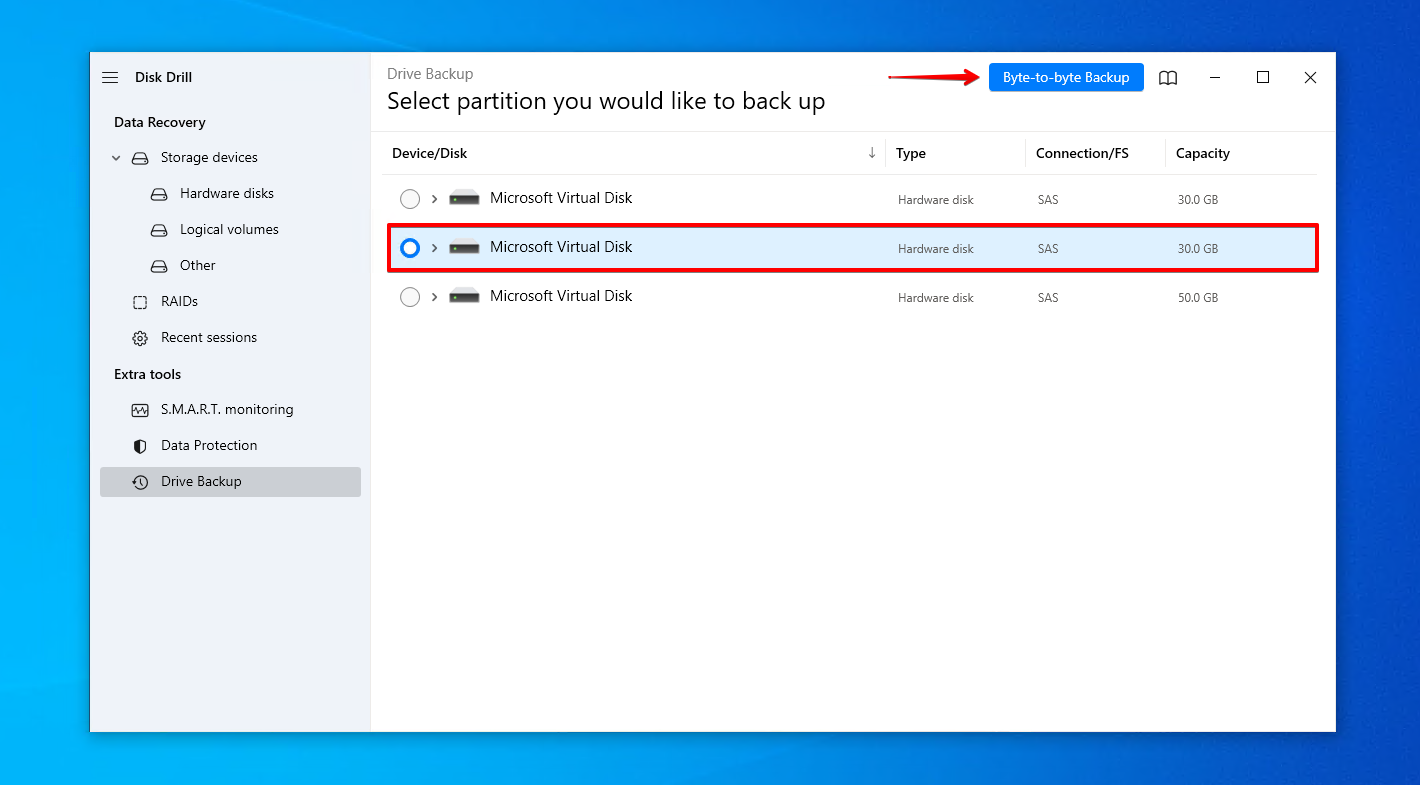
- תן שם לגיבוי ובחר איפה לאחסן אותו. לחץ על אישור.
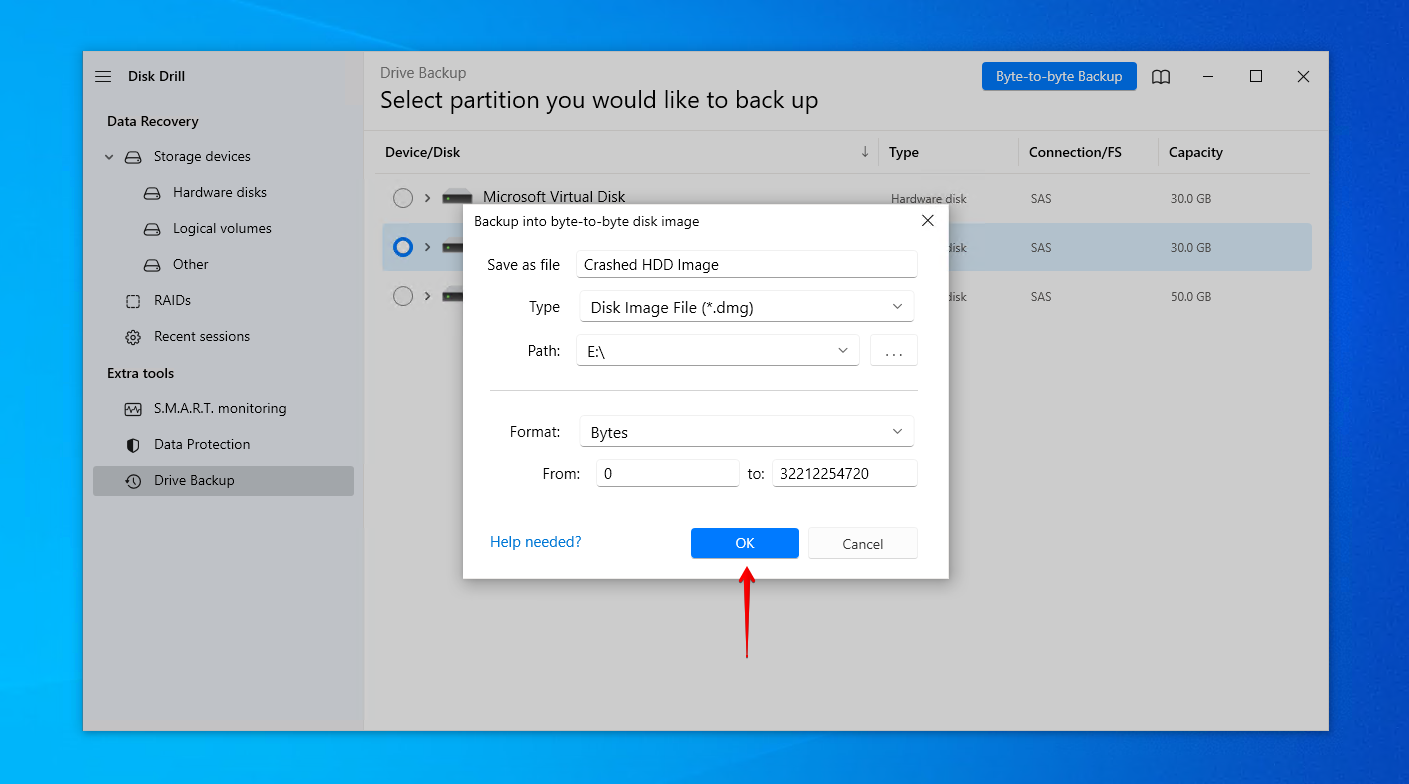
- חזור למכשירי אחסון והקצה את תמונת הדיסק.
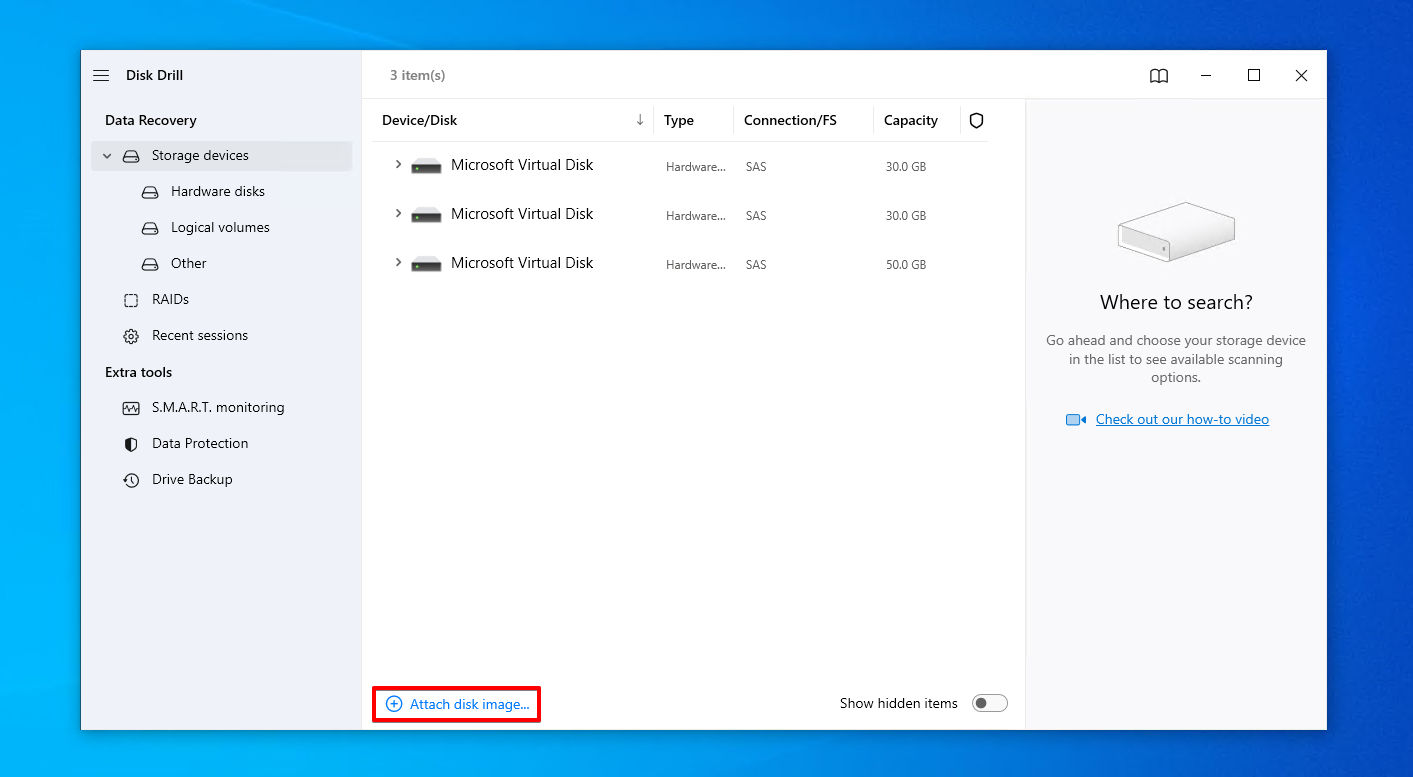
- בחר את תמונת הדיסק ולחץ על חפש נתונים אבודים.
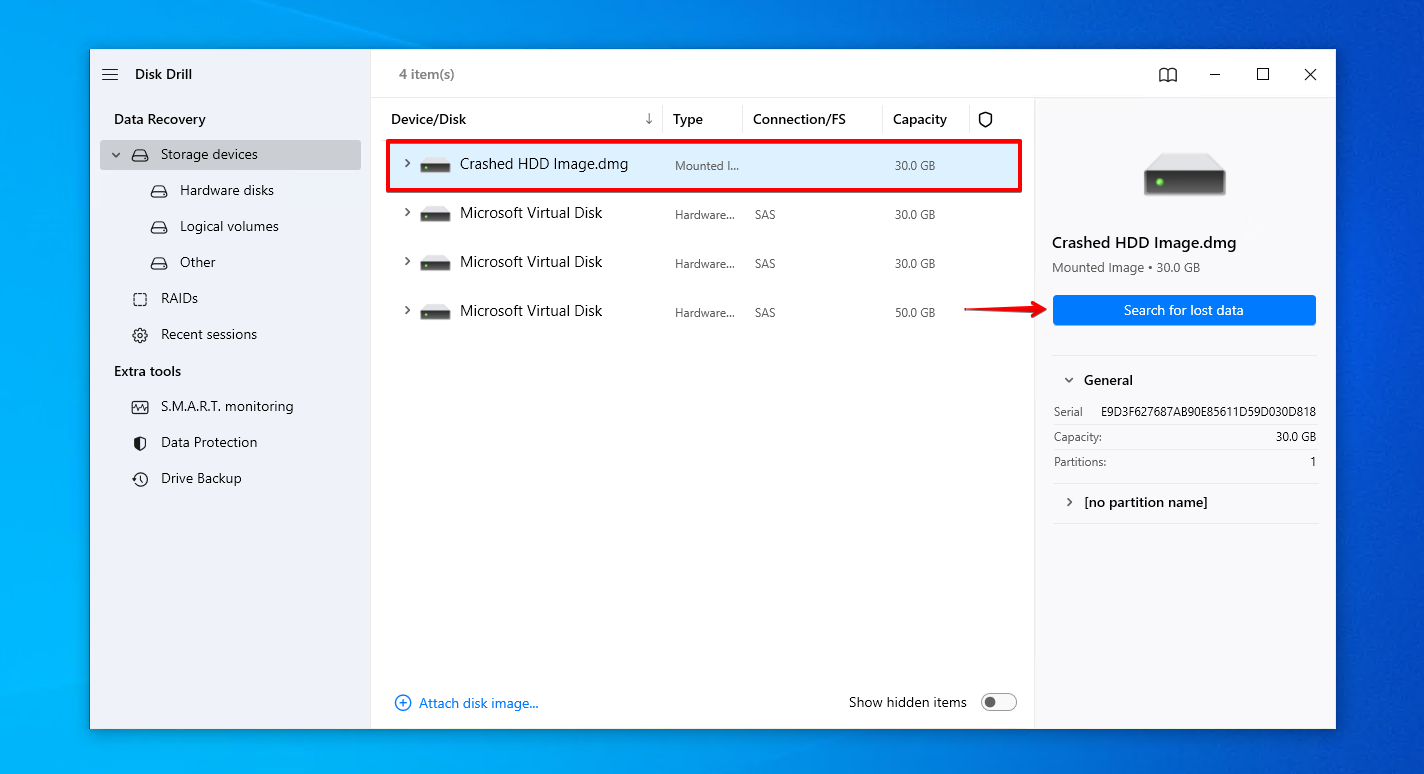
- לחץ על בדוק פריטים שנמצאו כדי לראות מה מצא Disk Drill.
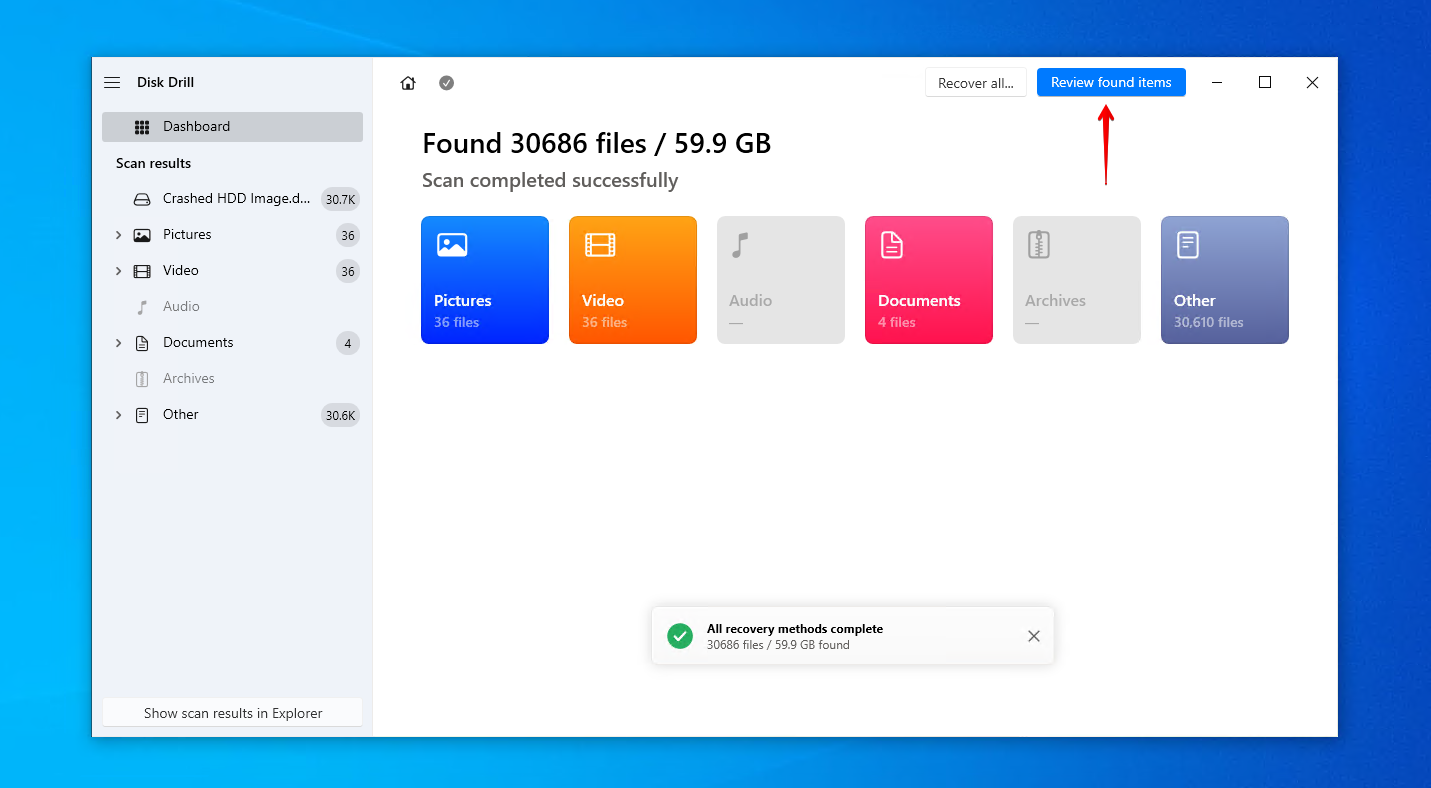
- סמן את הקבצים שאתה רוצה לשחזר מהכונן הקשיח שקרס. השתמש בחלונית התצוגה המקדימה כדי לוודא שאתה משחזר את הקבצים הנכונים. כאשר אתה מוכן, לחץ על שחזר.
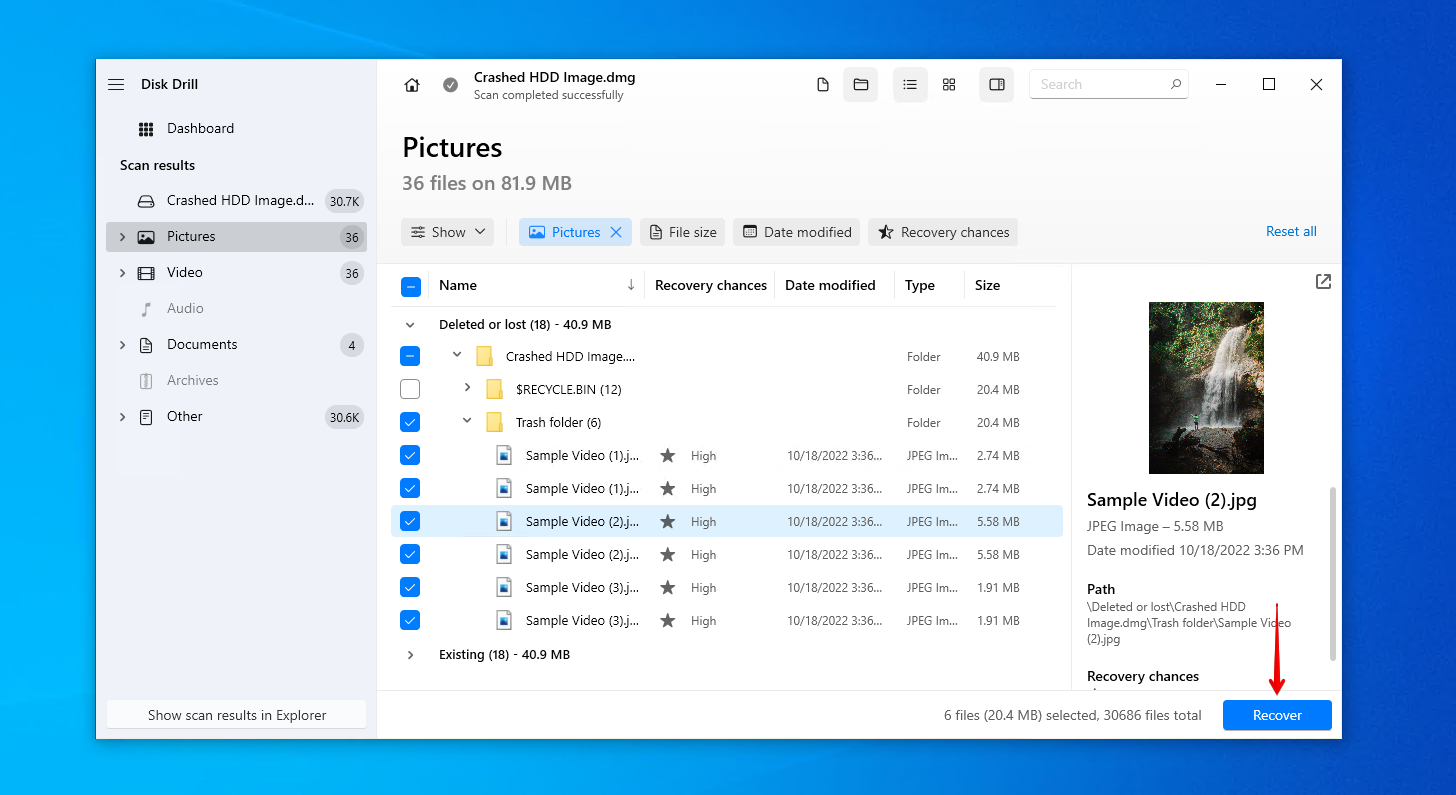
- בחר מיקום יציאה מתאים ולחץ על הבא.
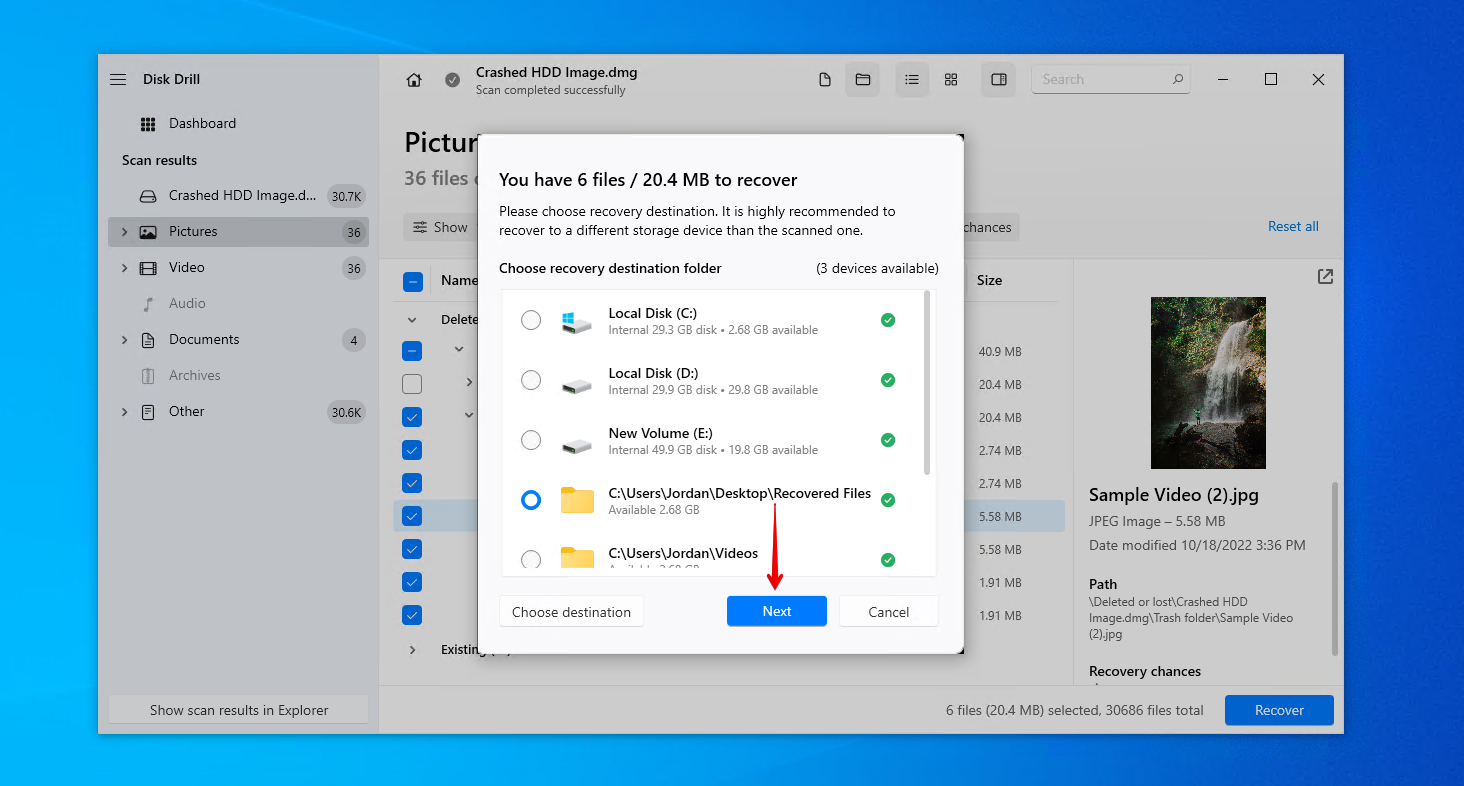
שיטה 2:שירות שחזור נתונים
מקרים חמורים יותר של אובדן נתונים לאחר קריסה ידרשו התייעצות עם מומחה. שירות שחזור נתונים מעסיק מומחי שחזור נתונים אשר יש להם את המומחיות והציוד לשחזור נתונים מכוננים קשיחים שקרסו. אפשרות זו יקרה בהרבה מתוכנת שחזור נתונים, אך היא נותנת לך את הסיכוי הגבוה ביותר להצלחה ולעיתים זהו השיטה היחידה הזמינה לשחזור, תלוי במצב.
הנה סיכום מהיר של איך זה עובד:
- לחץ התחל שחזור.
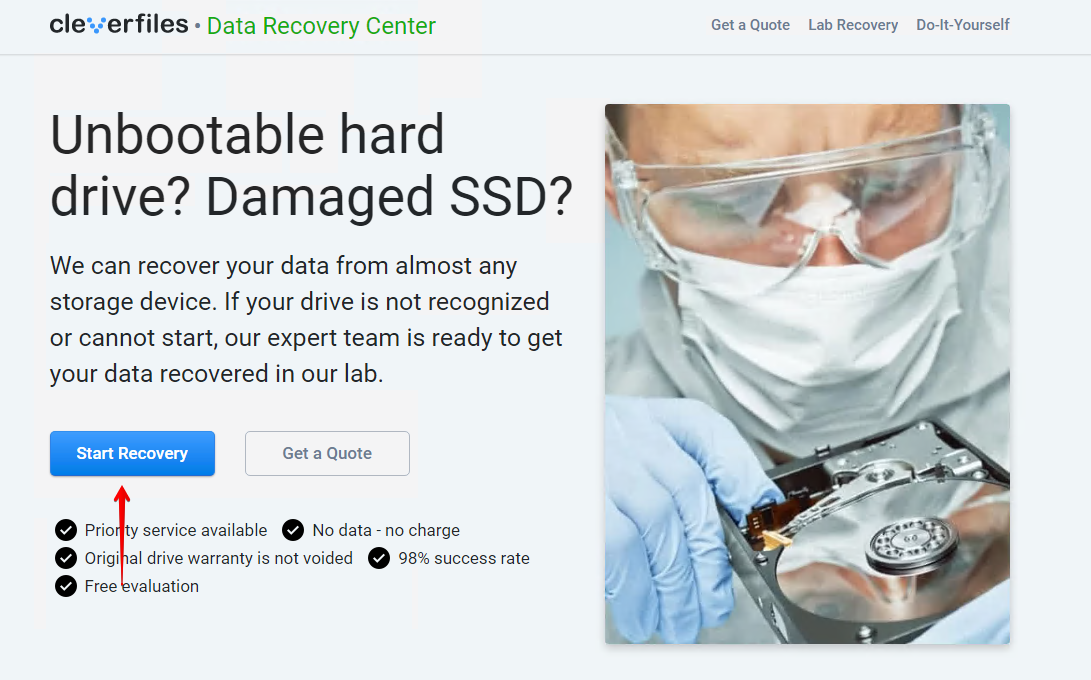
- מלא את הזמנת העבודה באינטרנט עם כל הפרטים הקשורים למצב שלך ולכונן הקשיח.
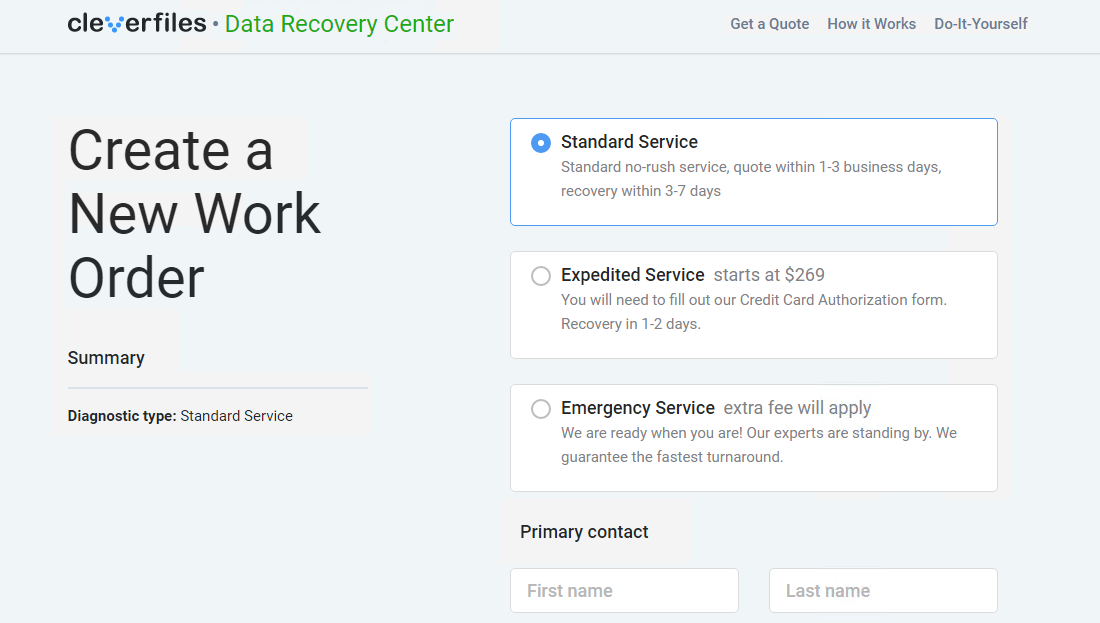
- שלח את הזמנת העבודה ושלח את הכונן הקשיח המושבת לשחזור.

ברגע שההתאוששות תסתיים, הנתונים שלך יוחזרו על אמצעי אחסון תקין, מוכנים לשחזור שלך.
איך לתקן כונן קשיח שקרס
לאחר שהנתונים שלך מאובטחים בבטחה, קחו מבט בשיטות הבאות לתיקון הכונן הקשיח שקרס ולשחזורו חזרה לתקינות.
שיטה 1:סריקת אנטי-וירוס
במקרה שווירוס גרם לקריסת הכונן שלך, סרוק את הדיסק הקשיח למזיקים באמצעות תוכנת האנטי-וירוס המגיעה עם Windows Security.
התםמש בהוראות הבאות כדי לבצע סריקת אנטי-וירוס בכונן הקשיח שלך שקרס:
- פתח דפדפן קבצים. לחץ על הדיסק שלך עם לחיצת ימין ולחץ על סרוק עם מגן של מיקרוסופט. זה יבצע מיד סריקה מהירה.
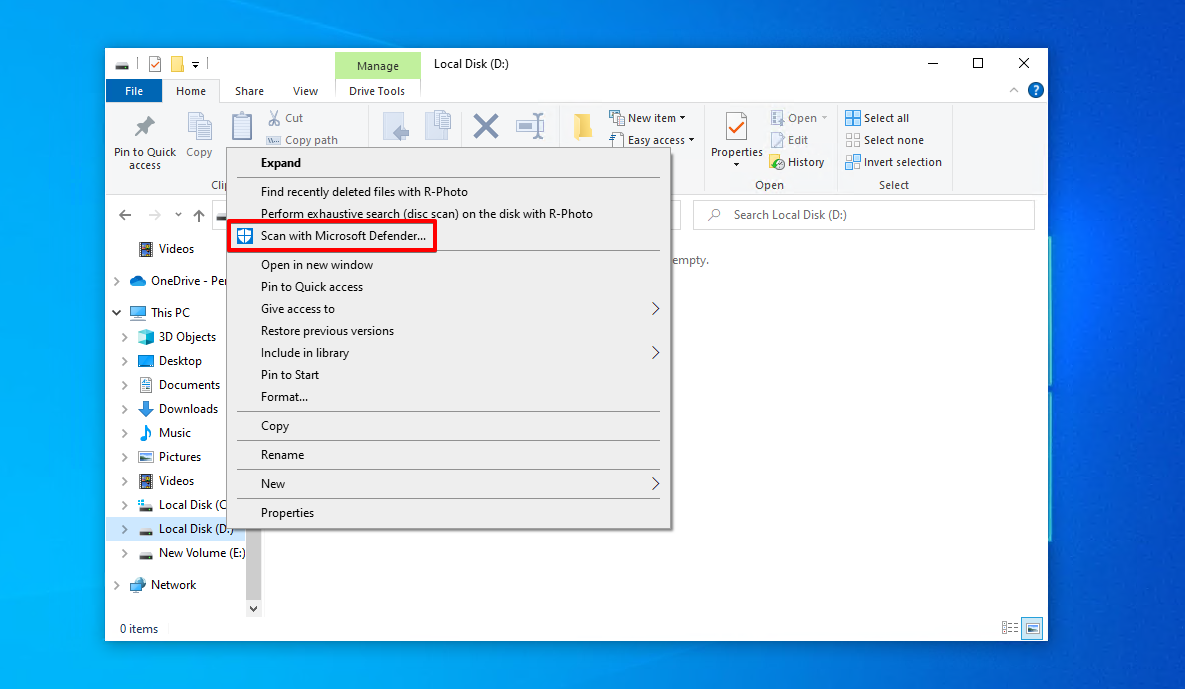
- אם לא נמצא דבר אך ברצונך לבצע חיפוש יותר מעמיק, בחר סריקה לא מקוונת של מגן מיקרוסופט ולחץ על סרוק עכשיו.
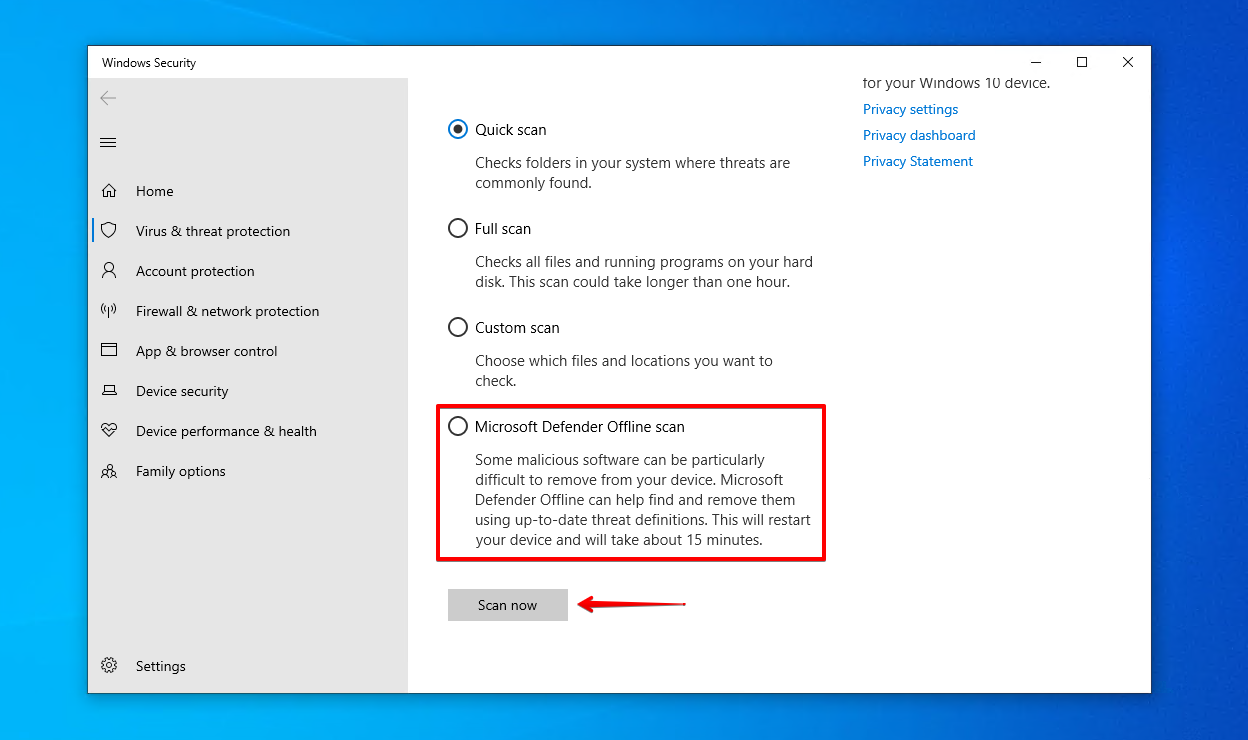
שיטה 2:בדוק דיסק
CheckDisk היא כלי תיקון שורת פקודה שיכול לסרוק את הכונן שלך לגילוי טעויות לוגיות ופיזיות. באמצעות פרמטרים נוספים, היא יכולה לנסות לתקן כל בעיה שהיא מוצאת, כולל תחומים פגומים על ידי המפתם מחדש לתחומים תקינים.
צעדים אלו ינחו אותך בתיקון כונן קשיח שקרס באמצעות CheckDisk:
- לחץ עם הכפתור הימני התחל ובחר Windows PowerShell (מנהל) (או Terminal (מנהל) ב-Windows 11).
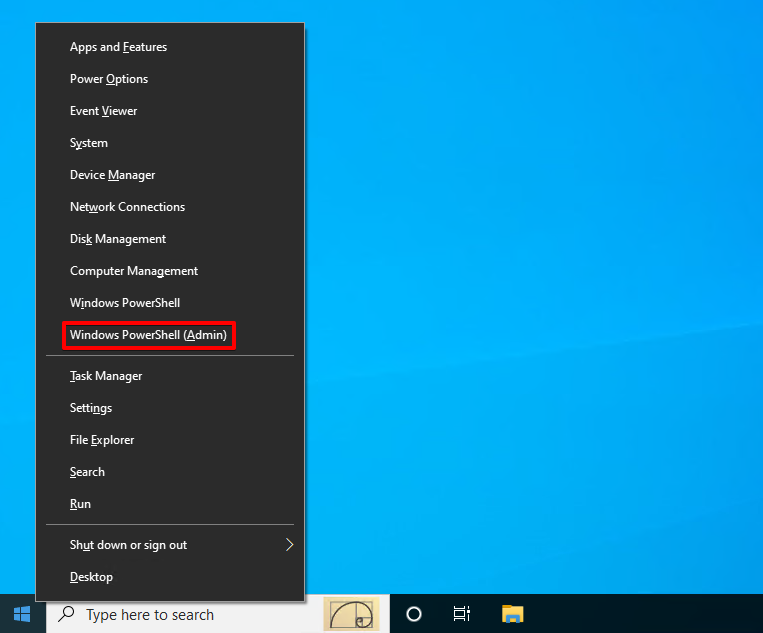
- הקלד
chkdsk *: /r. החלף את הסימן * באות של כונן הקשיח שקרס. לחץ Enter.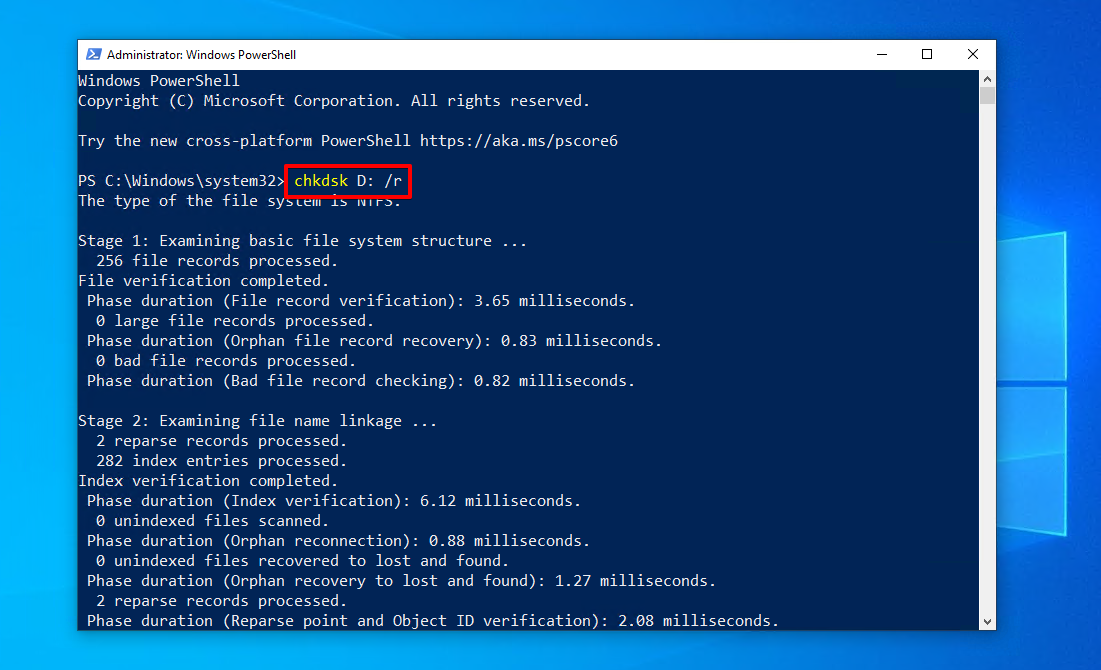
שיטה 3:תבנית
פרמוט דיסק קשיך מכין אותו עם מערכת קבצים חדשה כך שיהיה מוכן לאחסון נתונים. עם זאת, תהליך זה ימחק את כל הנתונים שנמצאים עליו כרגע. אם כבר פירמטת אותו ואתה חושש לגבי החזרת הנתונים שלך, אל תלחץ, כיוון שניתן עדיין לשחזר קבצים מהדיסק הקשיך שקרס לאחר מכן בעזרת תוכנת שחזור נתונים.
כך מתבצע איפוס לכונן קשיח שקרס:
- לחץ עם כפתור העכבר הימני על התחל ואז לחץ על ניהול דיסקים.
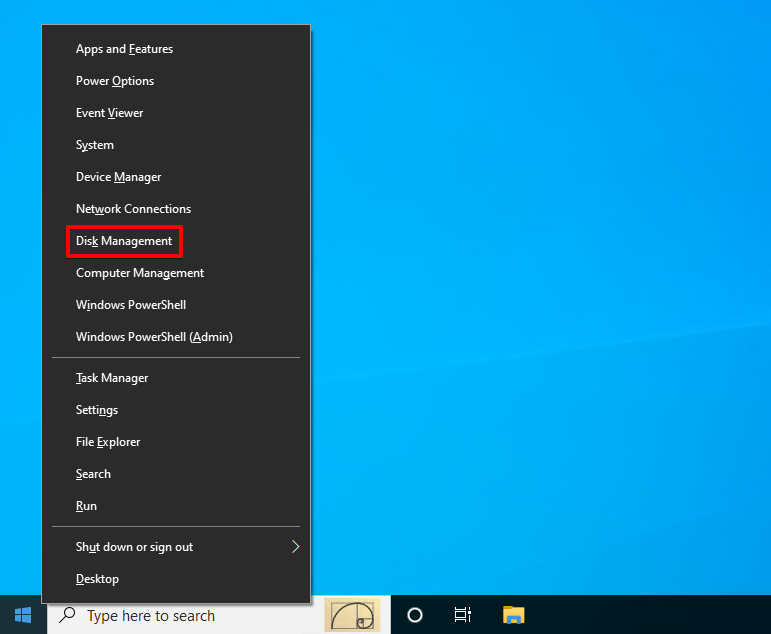
- לחץ עם כפתור העכבר הימני על כרך הדיסק הקשיח שקרס, לאחר מכן לחץ על פרמוט.
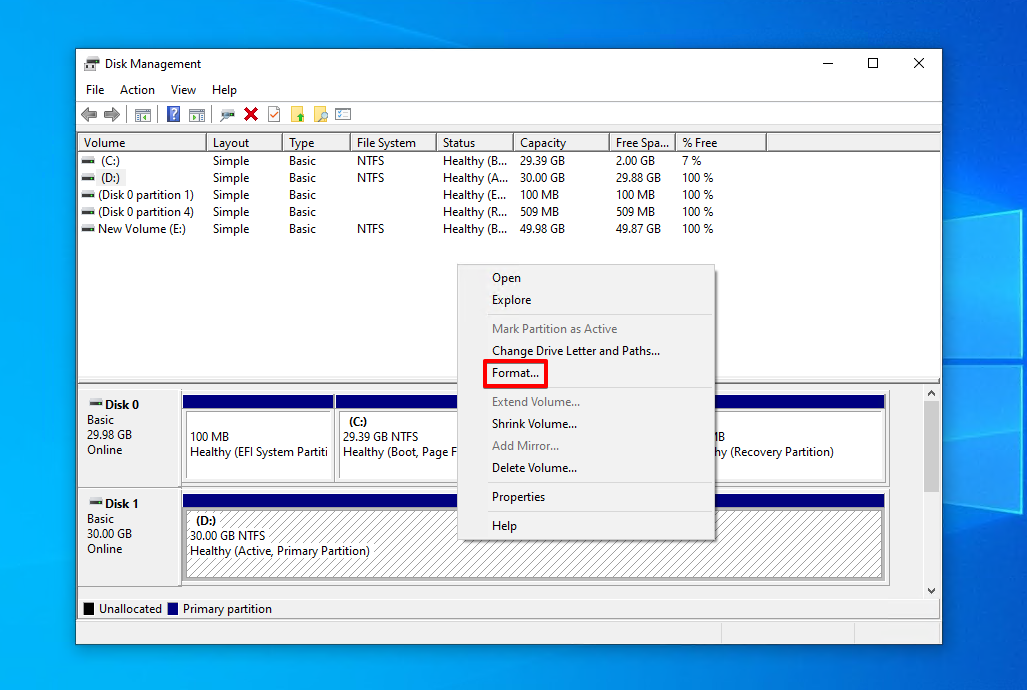
- ודא שהאופציה בצע פרמוט מהיר מסומנת, לאחר מכן לחץ על אישור.
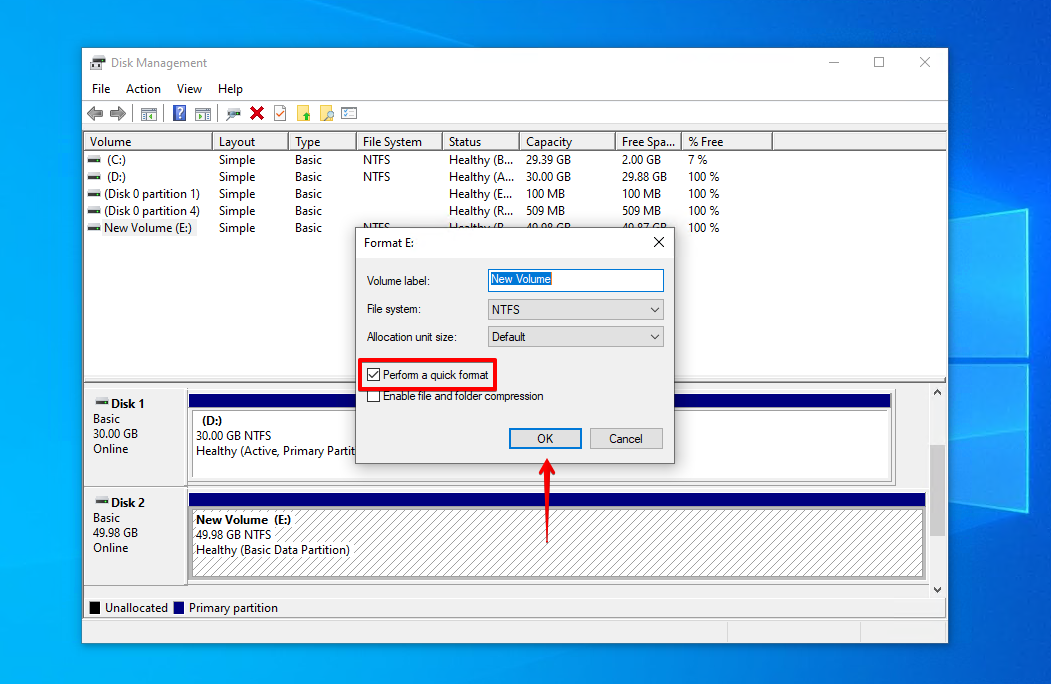
- לחץ שוב על אישור.
כיצד למנוע קריסת דיסק קשיח
קל להירגע כשיודעים שהנתונים שלך כעת בטוחים והדיסק הקשיח שלך חזר לפעול כראוי. אבל, לפני שאתה שוכח מכל המכלול הזה, קח רגע לעבור על דרכים בהן אתה יכול למנוע מהדיסק הקשיח שלך להתרסק שוב, כדי לחסוך לעצמך זמן ולחץ בעתיד.
- 💽 גבה את הנתונים שלך – גיבויים הם הדרך היחידה שבה אתה יכול להבטיח שהנתונים שלך בטוחים לאחר מצב של אובדן נתונים. שימוש בכלי גיבוי כמו File History או Backup and Restore הוא דרך נהדרת לשמור את הנתונים שלך מגובים בקלות.
- 💻 כבה בצורה בטוחה – תימנע מלפגוע בנתונים או במערכת הקבצים שלך על ידי כיבוי של המחשב שלך בצורה בטוחה תמיד. במקום להחזיק את כפתור ההדלקה של המחשב, תמיד השתמש באפשרות כבה שמופיעה על ידי לחיצה ימנית על תפריט התחל.
- 🧑⚕️ בצע בדיקות בריאות – לשמור על עין על נתוני S.M.A.R.T. של הדיסק הקשיח שלך הוא דרך נהדרת לקבל אזהרה מראש על בעיות אפשריות. Disk Drill כולל כלי ניטור דיסק פעיל חינמי שניתן למצוא כאן שיופעל ברקע ויזהיר אותך על בעיות ככל שהן מתעוררות.
- 🖱️ חמוק מקבצים ואימיילים חשודים – הדרך הטובה ביותר להתחמק מוירוסים היא על ידי מחיקה מיידית של קבצים או אימיילים שמראים חשודים. כאשר אתה מוריד תוכנה, הימנע ווודא שאתה מקבל אותה מהמקור, מכיוון שאתרים של צד שלישי יכולים לשנות את התוכנה כך שתכלול קוד זדוני.
סיכום
נפילת דיסק קשיח יכולה להתרחש כתוצאה מנזק פיזי, קרופציה, תוכנות זדוניות, או אפילו טעות של המשתמש. אם זה קורה לך, חשוב לבצע שחזור נתונים מדיסק קשיח שנפל כמה שיותר מהר. אתה יכול לעשות זאת באמצעות Disk Drill Data Recovery, כלי שחזור נתונים אמין. באופן חלופי, אם הנזק חמור מאוד, בחר בשירות שחזור נתונים במקום זאת.
לאחר שהמידע ישוחזר, תוכל לנסות לתקן את הכונן הקשיח שלך שהתרסק. סריקתו בדיקה נגד וירוסים היא נקודת פתיחה טובה. אם הדיסק נקי, תקן אותו באמצעות CheckDisk. אם אפילו CheckDisk לא מצליח לפתור את הבעיה, פרמט את הכונן הקשיח. מעתה והלאה, תרגל הרגלים טובים של ניהול מידע על ידי יצירת גיבויים, כיבוי המחשב שלך בצורה בטוחה וניטור פעיל של מצב הדיסק שלך.
 7 Data Recovery
7 Data Recovery 



